Laptop che si riavvia troppo a lungo o bloccato sul riavvio: Cosa fare
 Se il tuo PC non si avvia e rimane bloccato in un ciclo di riavvio, dovrai affrontare file di sistema corrotti, aggiornamenti problematici e possibilmente disabilitare app di avvio che interferiscono.
Se il tuo PC non si avvia e rimane bloccato in un ciclo di riavvio, dovrai affrontare file di sistema corrotti, aggiornamenti problematici e possibilmente disabilitare app di avvio che interferiscono.
Per accedere a tali impostazioni e modifiche, dovrai probabilmente accedere a Windows in modalità provvisoria. Di seguito, ti guideremo attraverso tutti i passaggi necessari per avviare correttamente il tuo sistema. Segui semplicemente le istruzioni.
Come fermare il PC che rimane bloccato sul riavvio?
Ciclo di alimentazione del computer: Tieni premuto il pulsante di accensione per 5–10 secondi, scollegalo e disconnetti tutte le periferiche. Attendi 1 minuto, quindi riavvia.
Se il problema persiste, continua a leggere. Riepilogo Veloce dei Passaggi Necessari per Risolvere il Laptop Bloccato sul Riavvio
1. Avvia il computer in modalità provvisoria
- Tieni premuto il pulsante di accensione del tuo computer fino a quando sei completamente sicuro che si spegne.
- Aspetta qualche secondo, poi accendilo di nuovo.
- Quando inizia l’avvio, premi F8 ripetutamente finché non ottieni le Opzioni di Avvio Avanzate.
- SelezionaImpostazioni di Avvio.

-
Digita F4 per abilitare la modalità provvisoria, quindi clicca su Riavvia.
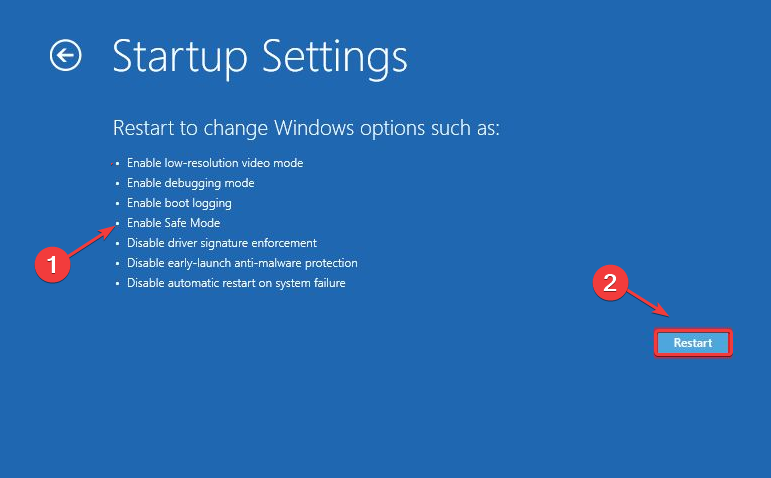
Se sei bloccato sul riavvio, prova a entrare in Modalità Provvisoria. Questo caricherà solo file di sistema e driver essenziali. Il PC potrebbe avviarsi perché non verranno utilizzate app di terze parti che potrebbero interferire.
2. Esegui una scansione SFC
- CercaPrompt dei Comandi nel menu Start.
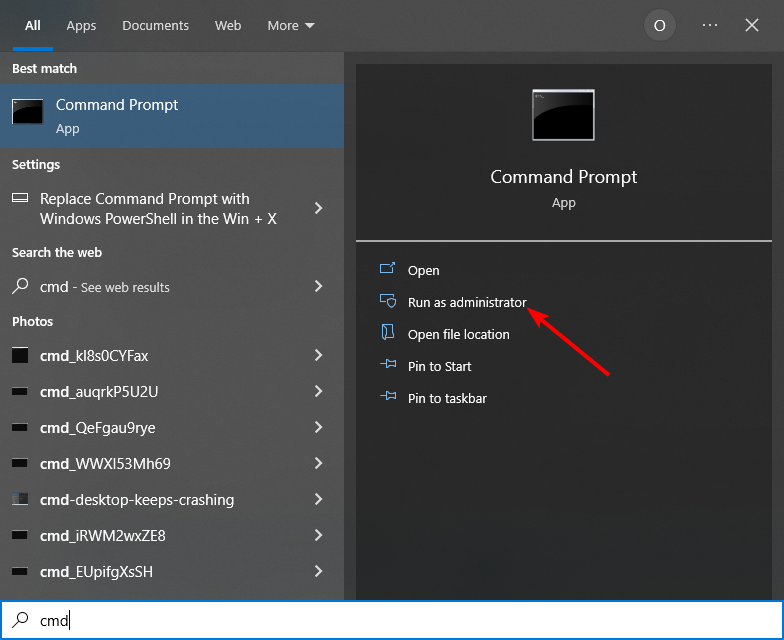
- Fai clic destro su di esso e seleziona Esegui come amministratore.
- Digita sfc/scannow e premi Invio.
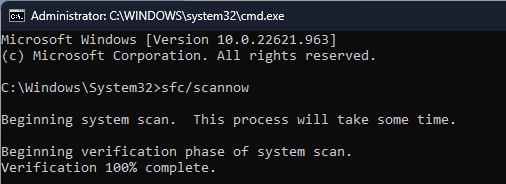
Il Controllo File di Sistema (SFC) identificherà e risolverà i file di sistema corrotti che possono causare il bloccaggio di Windows sul riavvio.
3. Ripristina aggiornamenti recenti
- CercaPannello di Controllo nella barra di avvio.
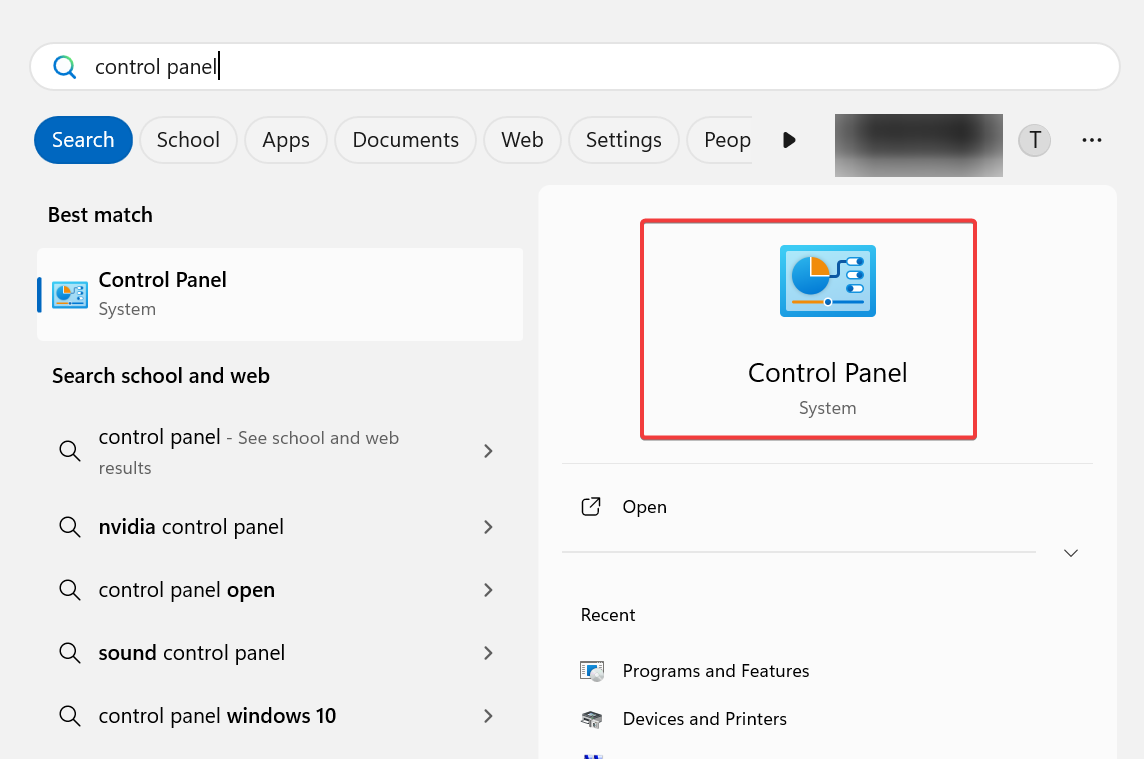
- SelezionaRipristino.
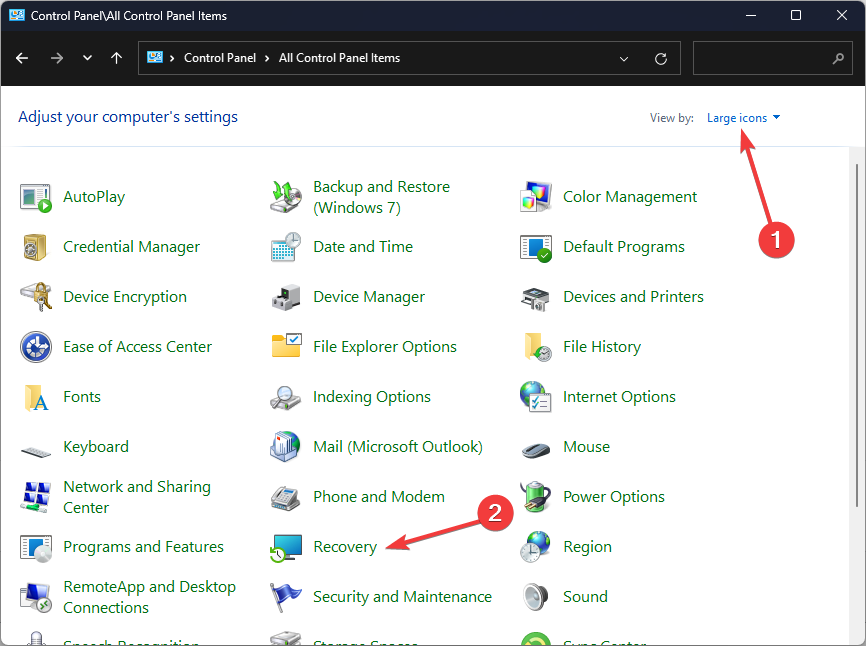
- SelezionaApri Ripristino di Sistema.
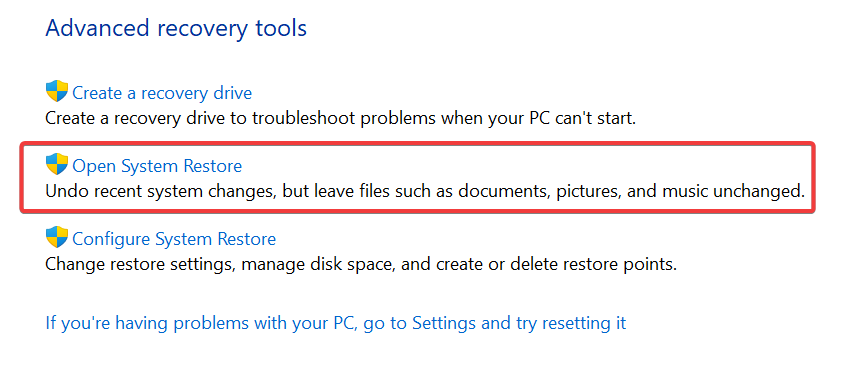
- Fai clic suAvanti nella finestra successiva.
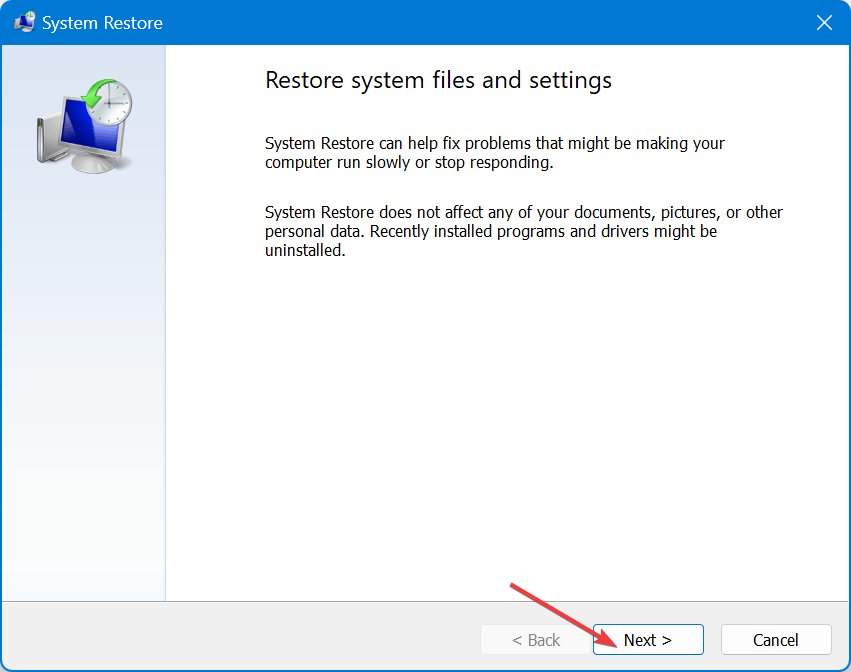
-
Riceverai un elenco di tutti i Punti di Ripristino salvati. Seleziona uno di una data precedente al giorno in cui hai aggiornato il tuo sistema operativo e clicca su Avanti per confermare.
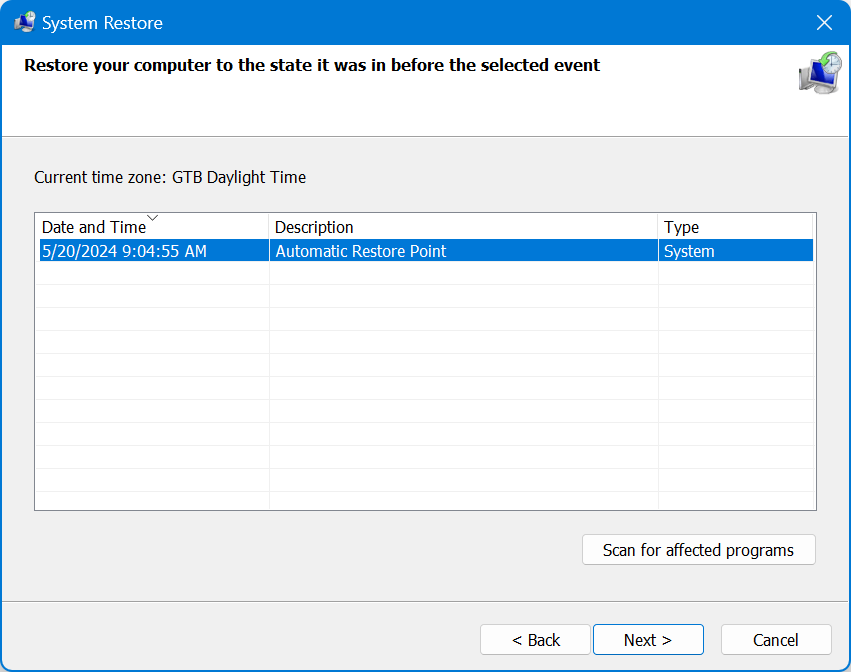
- Conferma la tua scelta e attendi il completamento del processo.
Questo ripristinerà il tuo PC allo stato in cui si trovava prima di aggiornare. Quindi, se ha iniziato a bloccarsi sul riavvio dopo un aggiornamento, questo trucco dovrebbe risolverlo.
Se questo è il caso, ma desideri ancora aggiornare il tuo sistema operativo, controlla la seguente soluzione.
4. Riavvia l’aggiornamento bloccato
-
Premi Windows + R per aprire Esegui, digita cmd e premi Ctrl + Shift + Invio per aprire Prompt dei Comandi con privilegi amministrativi.
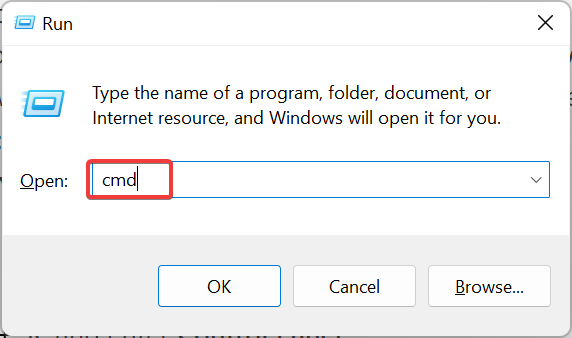
- Fai clic su Sì nel prompt UAC.
-
Digita il seguente comando e premi Invio:
net stop wuauserv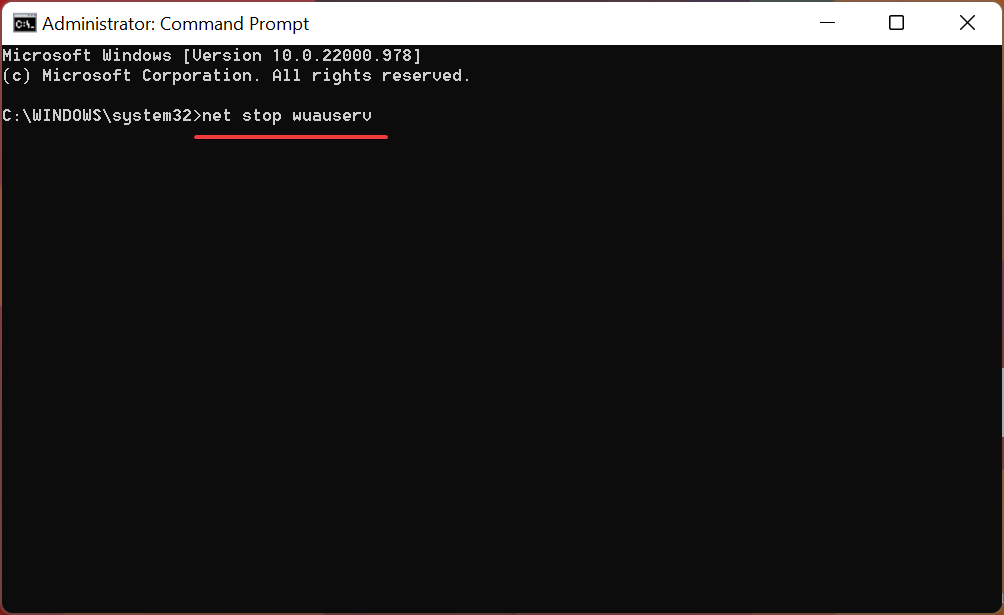
-
Ora, inserisci i seguenti comandi e premi Invio dopo ciascuno:
cd %systemroot%ren SoftwareDistribution SD.oldnet start wuauserv
Se il computer è bloccato sul riavvio durante o dopo l’aggiornamento, riavviare il processo dovrebbe risolvere il problema.
5. Disabilita le app di avvio
-
Se il laptop si riavvia a lungo, premi Ctrl + Shift + Esc per aprire il Task Manager e seleziona la scheda App di avvio a sinistra.
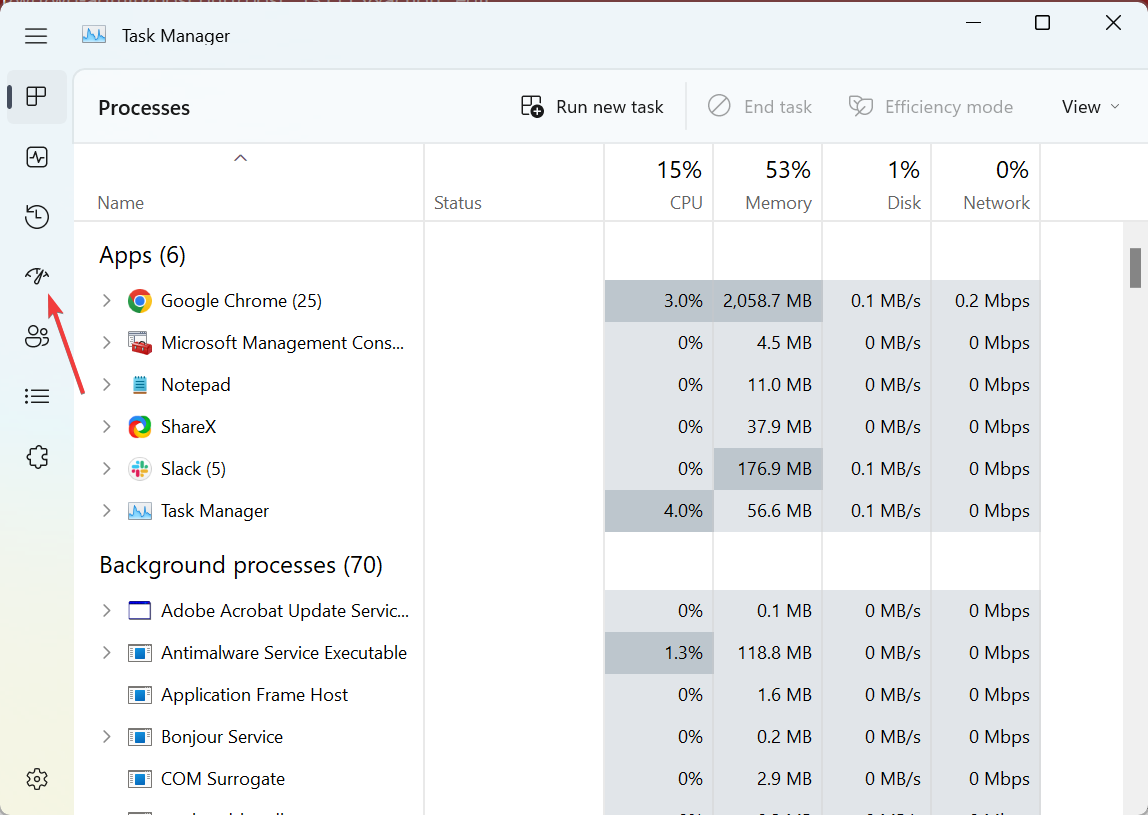
-
Individua i programmi che riportano Abilitato sotto la colonna Stato, selezionali e fai clic su Disabilita.
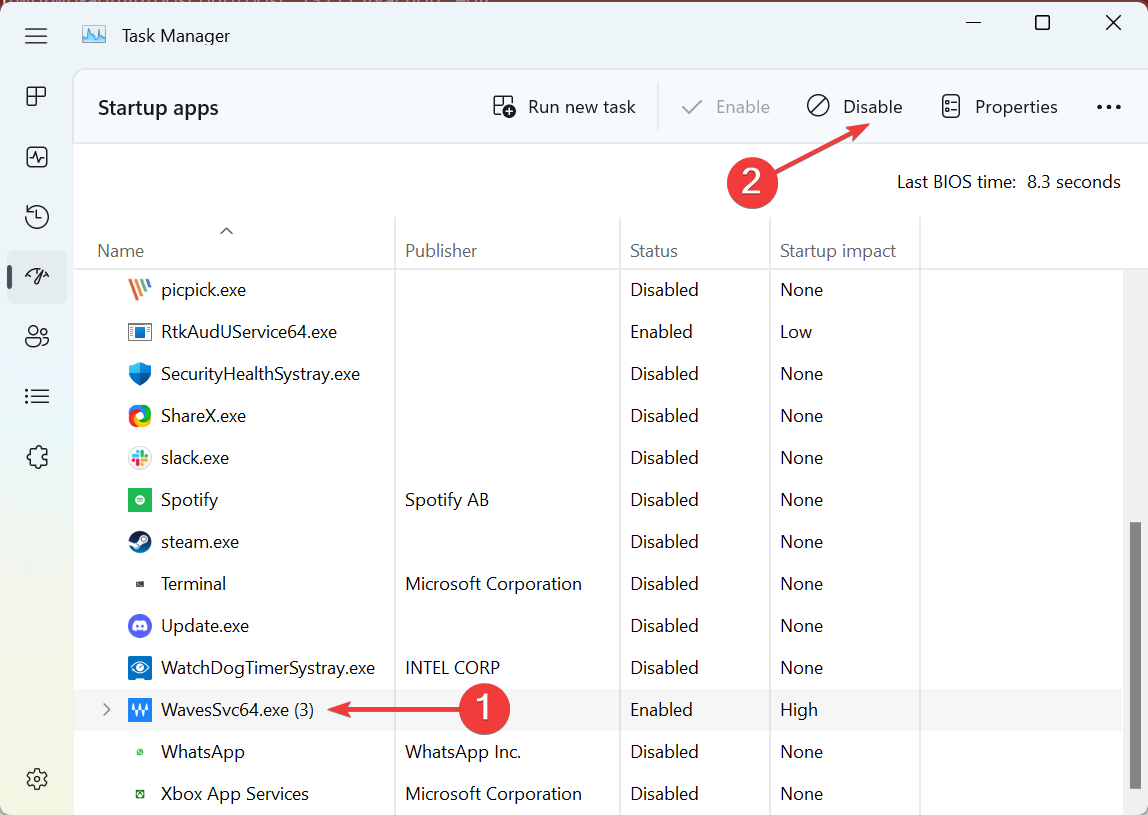
Durante la disabilitazione delle app di avvio, tieni presente due cose. Prima, disabilita tutte le app di terze parti che appaiono nell’elenco.
Secondo, se è elencato e abilitato un programma o processo critico, lascialo così com’è. Questo dovrebbe risolvere il problema di Windows 10 che è bloccato sul riavvio.
6. Controlla la RAM
Esegui lo strumento integrato Diagnostica della Memoria di Windows. Aiuta a identificare problemi con la RAM e risolve automaticamente le problematiche.
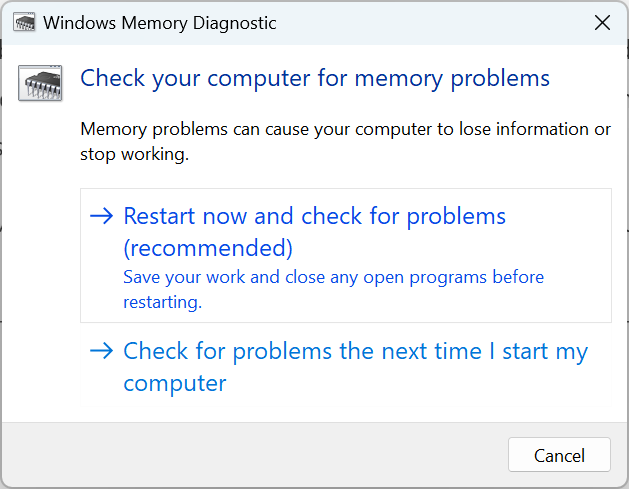 Per un’indagine più dettagliata sui problemi della RAM, puoi eseguire Memtest86+, uno strumento open-source che esegue molti test sui moduli di memoria, anche individualmente, e elenca ogni problema.
Per un’indagine più dettagliata sui problemi della RAM, puoi eseguire Memtest86+, uno strumento open-source che esegue molti test sui moduli di memoria, anche individualmente, e elenca ogni problema.
Se la RAM è difettosa, sostituirla dovrebbe far funzionare tutto se il computer continua a riavviarsi casualmente.
7. Aggiorna i tuoi driver
-
Se il computer impiega un’eternità a riavviarsi, premi Windows + X e scegli Gestione Dispositivi.
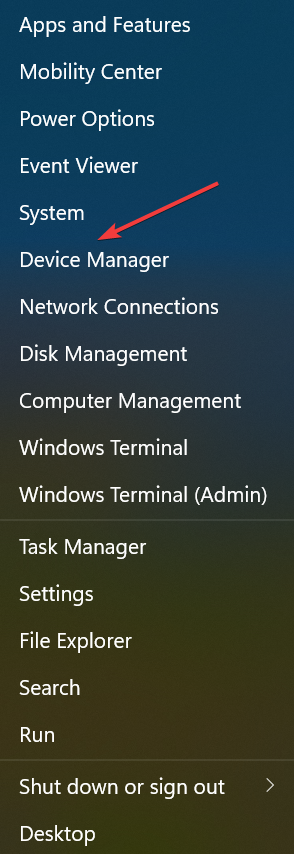
- Seleziona una categoria per vedere i nomi dei dispositivi al suo interno.
-
Ora, fai clic destro su quello che pensi stia causando il problema e seleziona Aggiorna driver.
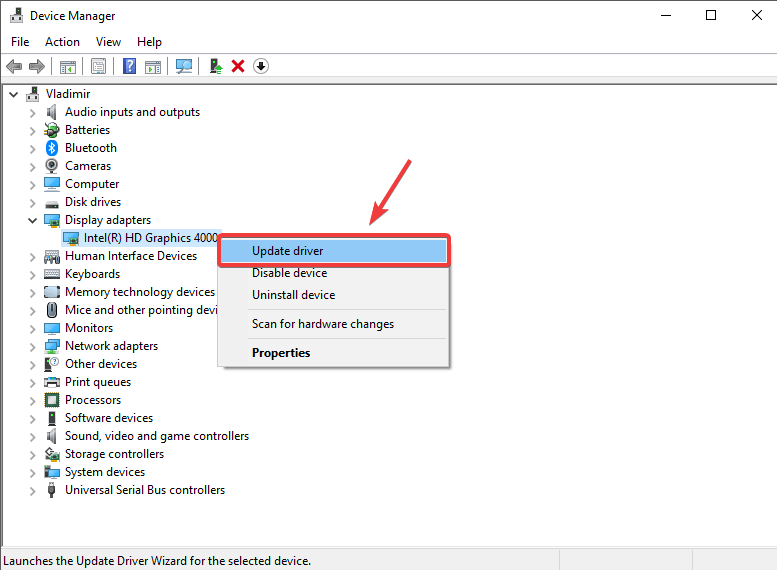
-
Seleziona Cerca automaticamente i driver e attendi che Windows individui automaticamente il miglior driver sul computer e lo installi.
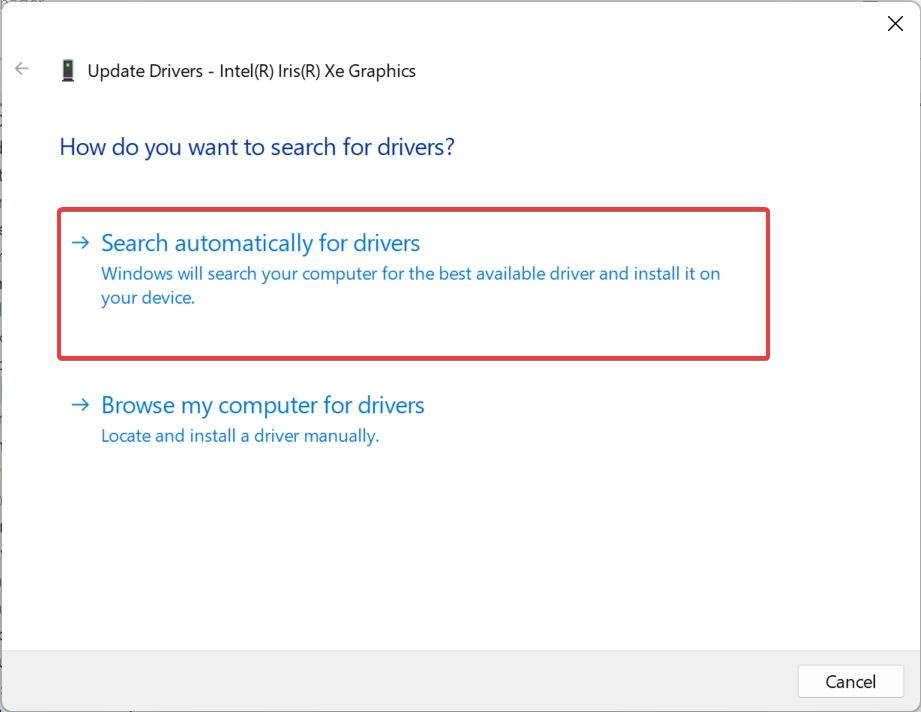
Ripeti il processo per tutti i dispositivi.
Un conflitto di driver potrebbe causare il blocco di Windows sul riavvio. Aggiornare i driver dei dispositivi potrebbe risolvere il problema. Leggi di più su questo argomento
- Errore di riavvio imprevisto del computer [RISOLTO]
- Il computer non si riavvia: 7 metodi testati per diagnosticare e risolvere
- Il laptop Dell è bloccato sul riavvio: come risolverlo
- Risolvi: il PC si riavvia quando si gioca (non surriscaldamento)
- Windows 10 PC si riavvia automaticamente / Nessun avviso [Risolto]
- Windows 11 continua a riavviarsi: come fermare il ciclo
8. Esegui il risolutore di problemi
-
Premi Windows + R per aprire la finestra di dialogo Esegui, inserisci Pannello di controllo al suo interno, quindi fai clic su OK.
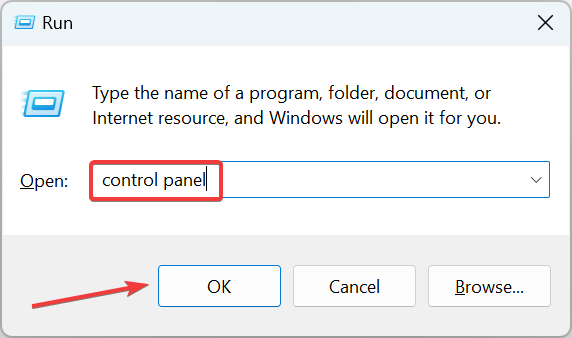
-
Fai clic sul menu a discesa Visualizza per e seleziona Icone grandi dall’elenco.
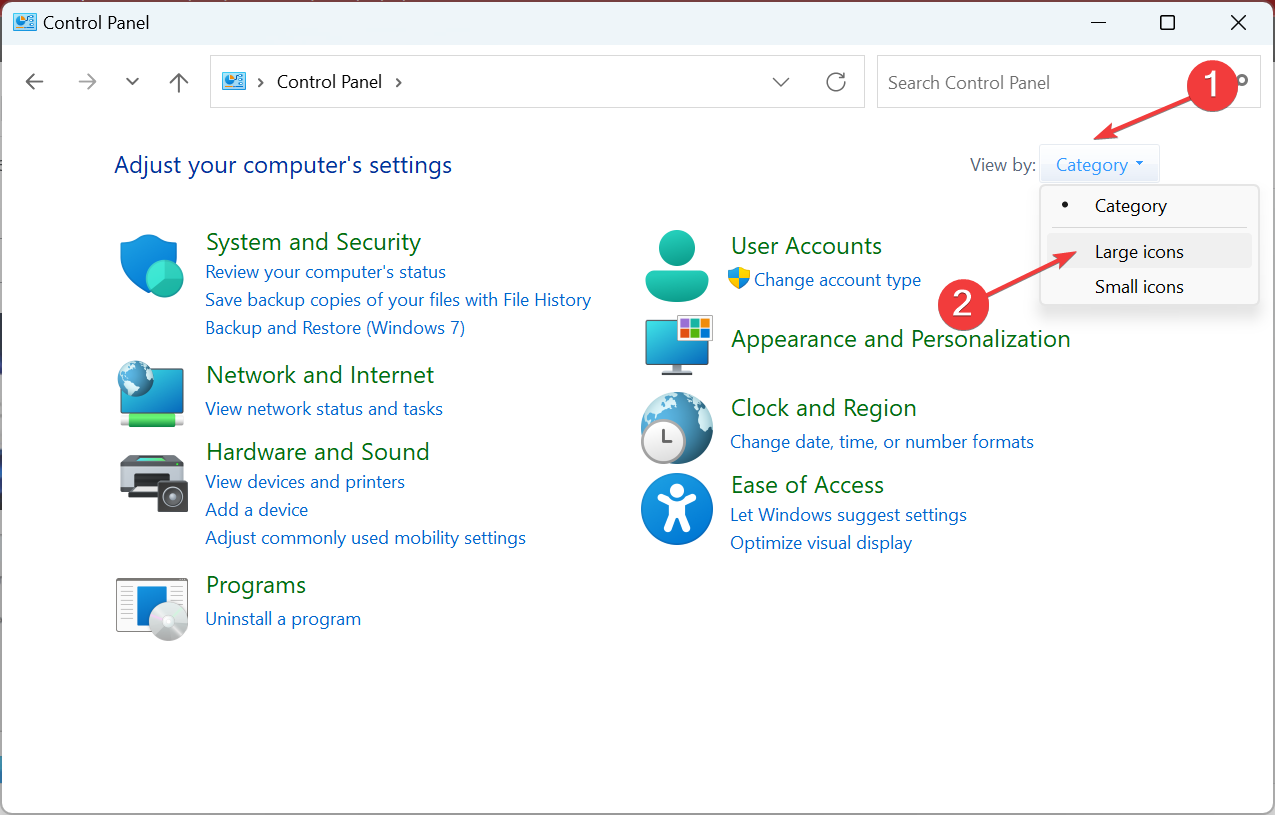
-
Scegli Risoluzione dei problemi.
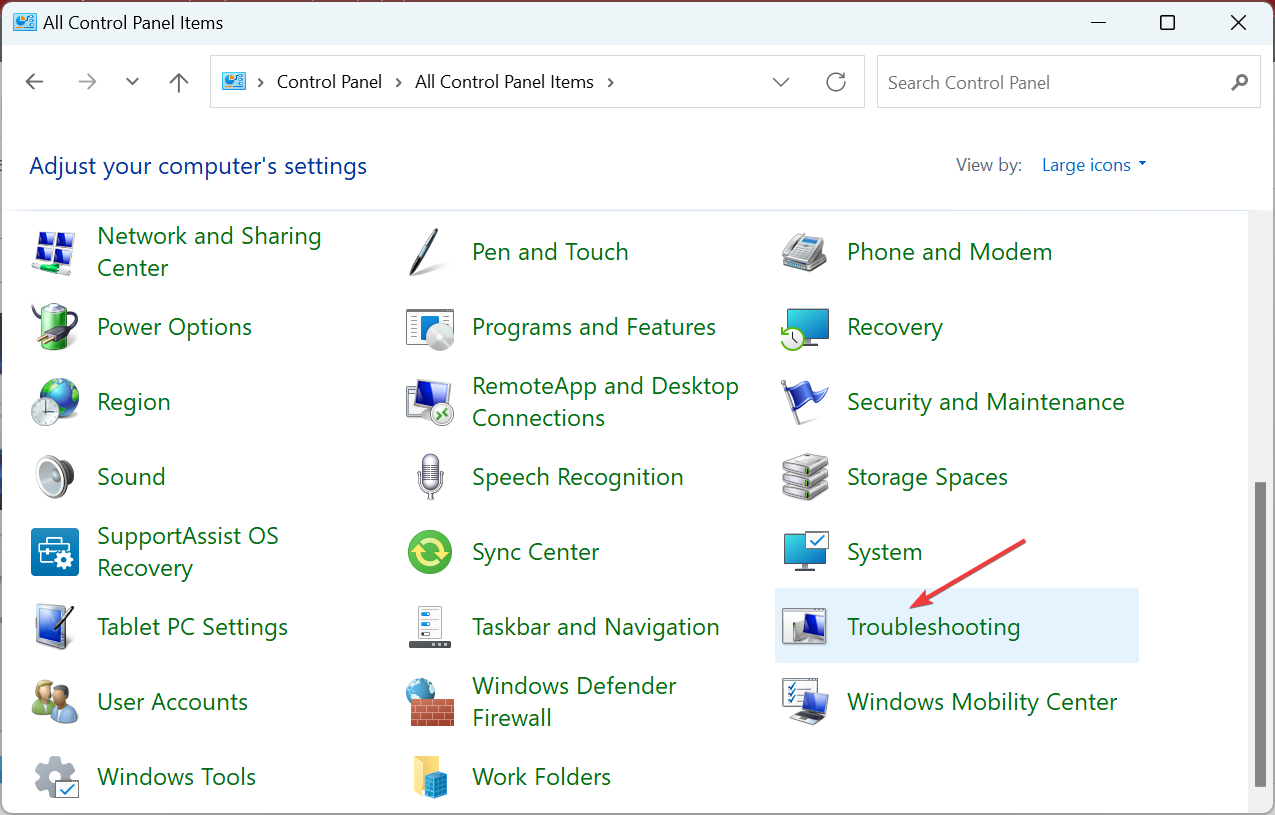
-
Seleziona Visualizza tutto a sinistra.
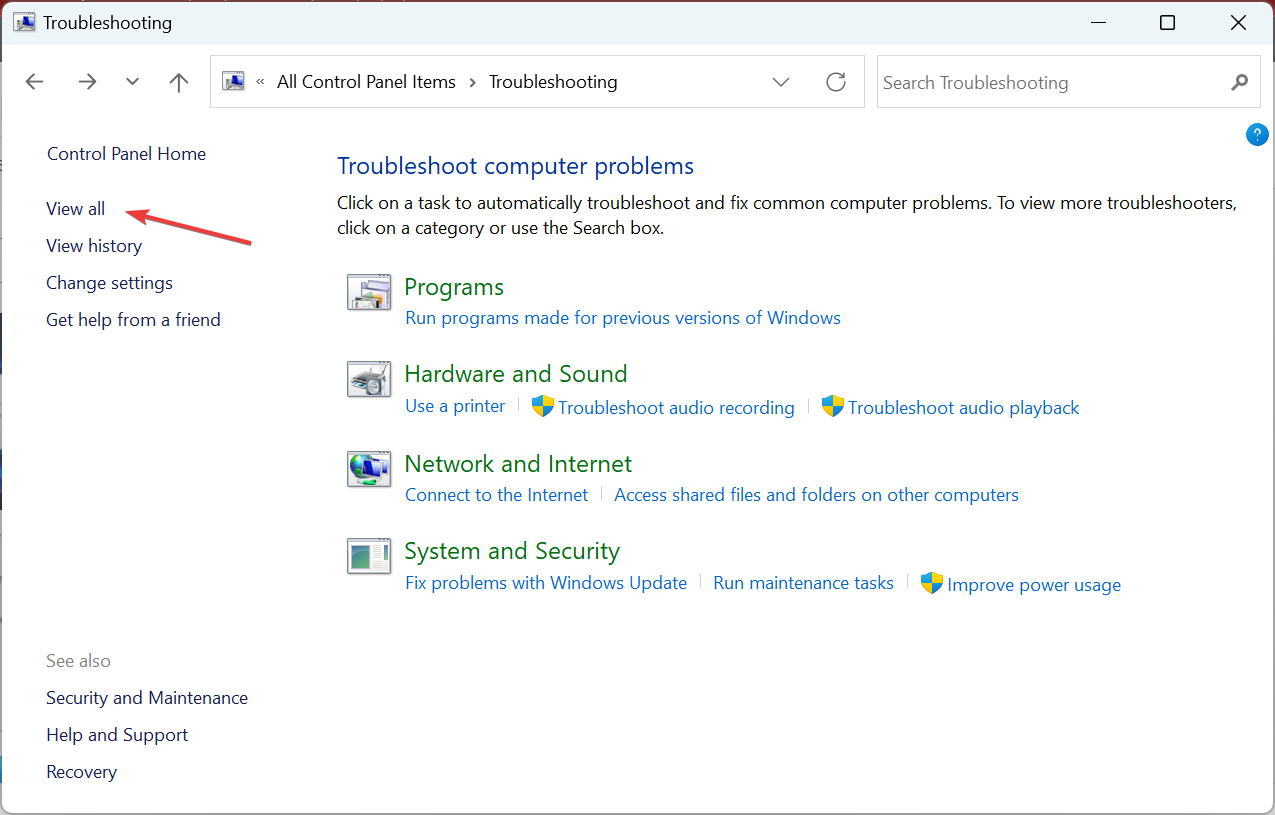
-
Fai clic su Manutenzione del sistema.
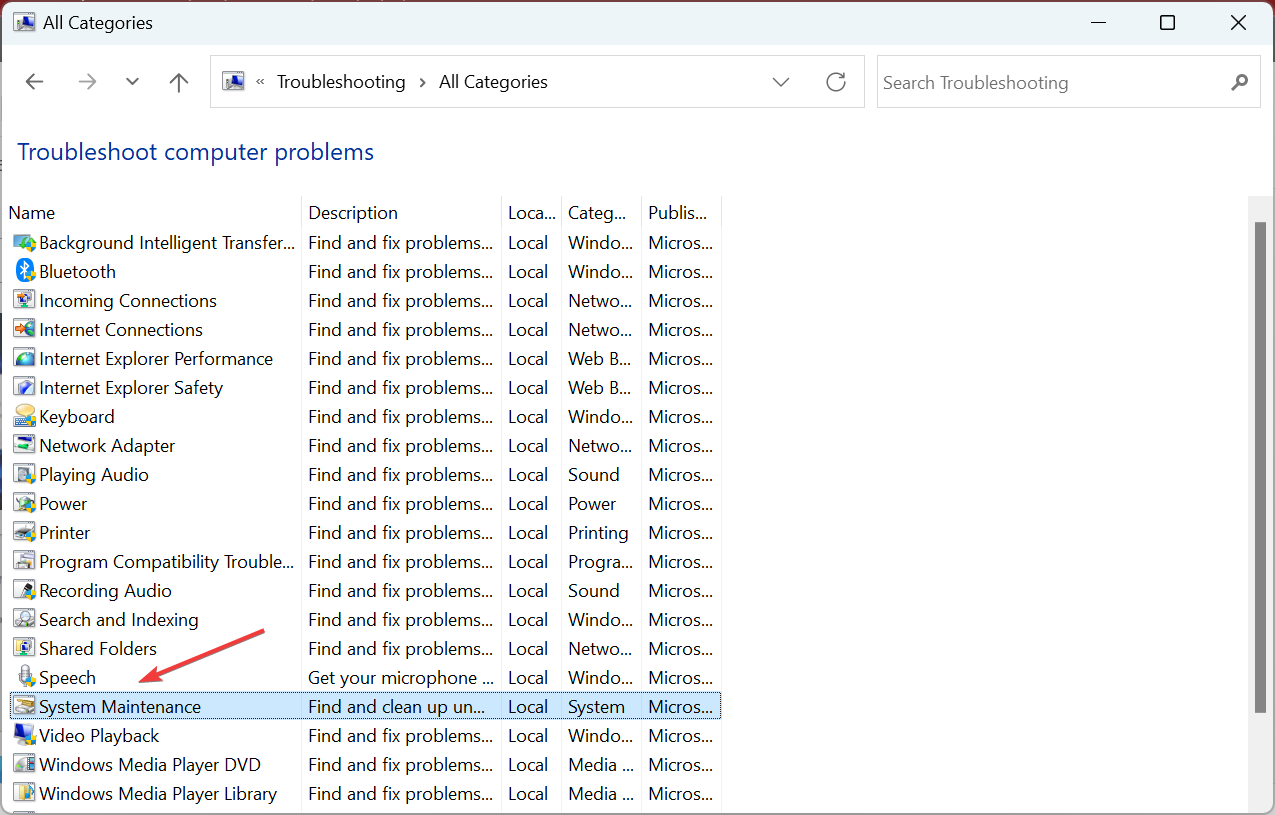
-
Segui gli altri prompt sullo schermo per completare il processo.
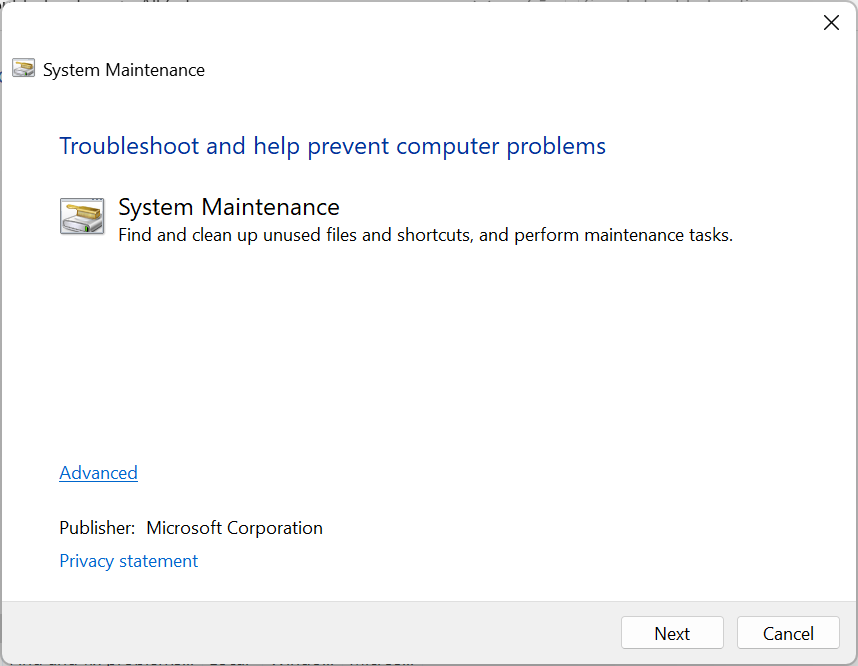
- Una volta completato, verifica se il computer continua a riavviarsi casualmente. In caso affermativo, prova la soluzione successiva.
Se il tuo computer è bloccato sul riavvio, dovresti provare a usare il Risolutore di Problemi di Windows. Tutti i PC Windows hanno un Risolutore di Problemi integrato che può rilevare e risolvere i problemi sul tuo PC e probabilmente risolverà il tuo problema.
9. Aggiorna il BIOS
Se finora nulla ha funzionato e il laptop Dell/HP/etc. è bloccato sul riavvio, dovresti aggiornare il BIOS.
Questo è un processo complesso e critico, quindi ti consigliamo di prestare particolare attenzione e seguire i passaggi esattamente come sono. Per ulteriore aiuto nell’aggiornamento del BIOS, leggi le istruzioni sul sito web del produttore.
I metodi elencati sopra dovrebbero risolvere le cose quando il computer continua a riavviarsi casualmente. Inoltre, puoi provare a reinstallare Windows se sei sicuro che si tratti di un problema legato al software.
Dopo aver risolto il ciclo di riavvio o reinstallato il nuovo sistema operativo, ti consigliamo di ottimizzare le prestazioni del tuo PC Windows, giusto per assicurarti di evitare problemi simili in futuro.
Inoltre, se l’app Impostazioni si ripristina al riavvio, leggi la guida evidenziata per risolvere il problema definitivamente.
Se conosci altre soluzioni di risoluzione dei problemi che possono affrontare questo problema, condividile con i nostri lettori nei commenti qui sotto.













